![]() iPhone・iPod touch に最適化された『Google Reader』のWebアプリがアップデートされ、さらに便利になったようです。
iPhone・iPod touch に最適化された『Google Reader』のWebアプリがアップデートされ、さらに便利になったようです。
気がついた変更点は、
- タイトルリストとエントリ間の移動にページのリロードを必要としなくなった
- 既読エントリの色づけ
- タイトルリストからスターの追加が可能になった
- スター付きアイテムのみのリスト表示
などがありました。ページのリロードが大幅に減ったことにより、レスポンスがかなり向上しています。
![]() iPhone・iPod touch に最適化された『Google Reader』のWebアプリがアップデートされ、さらに便利になったようです。
iPhone・iPod touch に最適化された『Google Reader』のWebアプリがアップデートされ、さらに便利になったようです。
気がついた変更点は、
などがありました。ページのリロードが大幅に減ったことにより、レスポンスがかなり向上しています。
![]() 外国語を勉強中はもちろんのこと、そうでなくても外国語を目にすることは結構あるものです。
外国語を勉強中はもちろんのこと、そうでなくても外国語を目にすることは結構あるものです。
今日のアプリ『iPhone Translator』は、単語・文章を11ヶ国語間で翻訳してくれるWebアプリです。
辞書の代わりとまではいきませんが、「単語のサッと調べたい」「文章の大体の意味を掴みたい」、という場合には便利なアプリです。
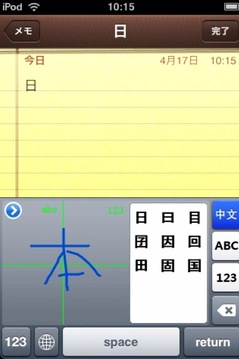 手書き認識といえば、PalmのGraffiti、アップルのNewtonなど思い出しますが、iPhone・iPod touchにも手書き認識IMEが登場しました。(情報元:ModMyiFone.com)
手書き認識といえば、PalmのGraffiti、アップルのNewtonなど思い出しますが、iPhone・iPod touchにも手書き認識IMEが登場しました。(情報元:ModMyiFone.com)
既存のソフトキーボードの代わりに、画面を指でなぞって文字を入力することができます。
本日のiPhone SDKの発表が行われたイベント、”iPhone Software Roadmap”の動画がアップルより公開されています。
動画はイベントの全編を収録したもので、1時間以上もありますが見所が満載です。
英語なのが残念なところですが、「iPhone Simulator」、タッチスクリーンと加速度センサーを使ったゲーム(アップルのエンジニアが2日で作ったそうです)など、開発者でなくても楽しめるデモンストレーションが多く含まれています。
興味のある方は時間のあるときにご覧になってはいかかでしょうか?
【リンク】
Apple March 6 Event
学び系ポッドキャストポータルサイト「castalia.jp」がiPod touch に対応した、とのこと。
今回公開されたサイト、http://www.castalia.jp/i/ にSafariからアクセスすることで、カテゴリ分けされたポッドキャストを視聴することが出来ます。iTunesへの登録・同期の手間が省けて、Wi-Fiで楽しめるので便利ですね。
「iPod touch を外で使う」では、無料のサービス「FON
 「BBモバイルポイント」は、ソフトバンクテレコムが提供する有
「BBモバイルポイント」は、ソフトバンクテレコムが提供する有
BBモバイルポイント エリア情報
http://bbmp.softbanktelecom.co
「BBモバイルポイント」は無線LANのAPのみを提供し
詳しい設定方法はこちらを参照してください。
「BBモバイルポイント」の使い方
http://ipodtouchlab.com/wifi/wifi-bbmobile.html
あらかじめエリア情報で「BBモバイルポイント」を提供しているマクドナルドをチェックしておきました。上のロゴが店の入り口にあるのが見えました。
ダブルチーズバーガーのセットを注文して着席。アンテナの位置を
事前に携帯に送っておいたWEPキー、ログインID
Webのブラウジングやアプリのインストールなどを試してみましたが、ストレス無く動作。以前このサイトで紹
1回目 594.4
2回目 481.8
3回目 597.2
平均 557.8
で、自宅のLaFoneraより少しよい結果となりました。
その後、JRの駅にある”Beck’s Coffee Shop”、東京駅構内などで試しました。場所を変えた場合、「BBモバイルポイント」のログインは必要ですが、WEPキーの入力は聞いてきませんでした。
思ったより身近にアクセスポイントが多く便利ですね。10分間無料で使える”お試しサービス“もあるので、試してみてはいかがでしょうか?
<まとめ>
前回 “iPod touch を持って外へ出よう! その1~ FON 導入編“に続いて、今回はLaFonera の設定をみていきます。
安価でシンプルなLaFonera は基本的に面倒な設定は必要なく、デフォルトの設定だけで使用することが出来ます。大まかな手順は、
となります。順にみて行きましょう。
1. LaFonera を接続
下の写真がLaFoneraのコネクター部です。左がACアダプタ、中央がLANポートです。右端にある白い棒状のものがアンテナで付け根のところで折れ曲がり、自由に動かすことが出来ます。
この中央のLANポートとブロードバンドールータやモデムのLANポートを接続します。
LaFonera のインジケータは、WLAN, INTERNET, POWERの3つだけです。ACアダプタをつなぎ、右の2つ(INTERNET, POWER)が点灯するのを確認します。(3分程度かかる場合があります。)
設定>Wi-Fi を選ぶと、デフォルトでは下のように2つのアクセスポイントが出てきます。
FON_AP – パブリックようアクセスポイント。会員向けに公開する方です。
MyPlace – 自分が使うためパスワードで保護されています。(鍵マークがついています)
ここでは、FON_APを選び接続します。
Safari を立ち上げるとFONのコミュニティサイトが開くので、購入時にユーザ登録したID(メールアドレス)とパスワードでログインします。ここで必要事項を記入して、LaFoneraの登録を行います。
以上でLaFoneraの登録は完了です。
LaFoneraの接続・登録が終わったら、いよいよプライベートAPへの接続です。再び設定>Wi-Fiを開き、今度はMyPlaceを選びます。
パスワードを聞いてくるのでLaFonera底面にある、シリアルナンバーを入力します(初回のみ)。
注意が必要なのは、このシリアルナンバー入力を英語キーボードで行わないといけない点です。設定>一般>キーボード>各国のキーボード、で英語をOnにします。画面左下の地球儀のようなマークをタップするとキーボードの切替ができます。
以上で設定は終わりです。これで家の中でWi-Fiが使えるようになります。
実際にiPod touch でFON を使っている方の報告、導入時の質問などお待ちしてます。フォーラムへどうぞ!
次回、”その3”では、実際に外に出て公衆FON_APを使ってみたいと思います。